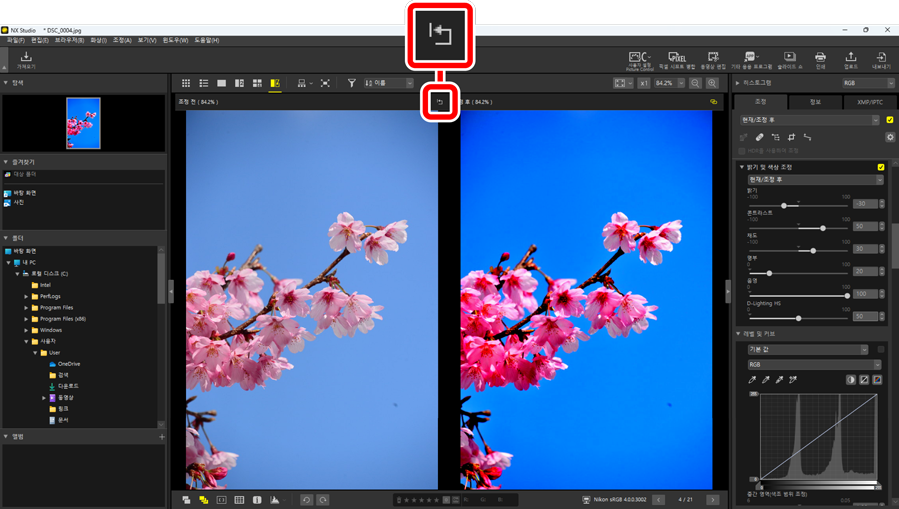화상을 나란히 보기
화상을 나란히 보거나 사전 보정으로 향상된 화상과 이전 화상을 비교합니다.
2화상/4화상
화상을 나란히 비교합니다. 이로써 단일 연사로 촬영한 화상이나 거의 동일한 화상을 비교한 다음 좋아하는 화상을 선택할 수 있습니다.
화상 비교
동일한 폴더의 화상을 비교할 수 있습니다. 다른 폴더의 화상을 비교하려면 동일한 앨범에 넣습니다(0 앨범에 있는 화상 수집).
맨 위 도구 모음에서 “2화상”(
 ) 또는 “4화상”(
) 또는 “4화상”( )을 선택합니다. 현재 화상이 왼쪽 또는 맨 왼쪽 프레임에 표시됩니다.
)을 선택합니다. 현재 화상이 왼쪽 또는 맨 왼쪽 프레임에 표시됩니다.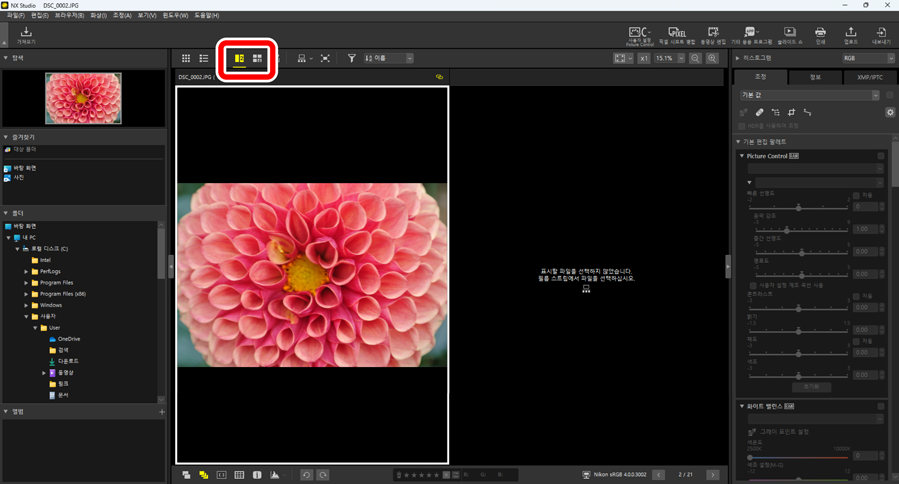
다른 프레임 중 하나를 클릭합니다. 선택한 프레임은 흰색으로 강조 표시됩니다.
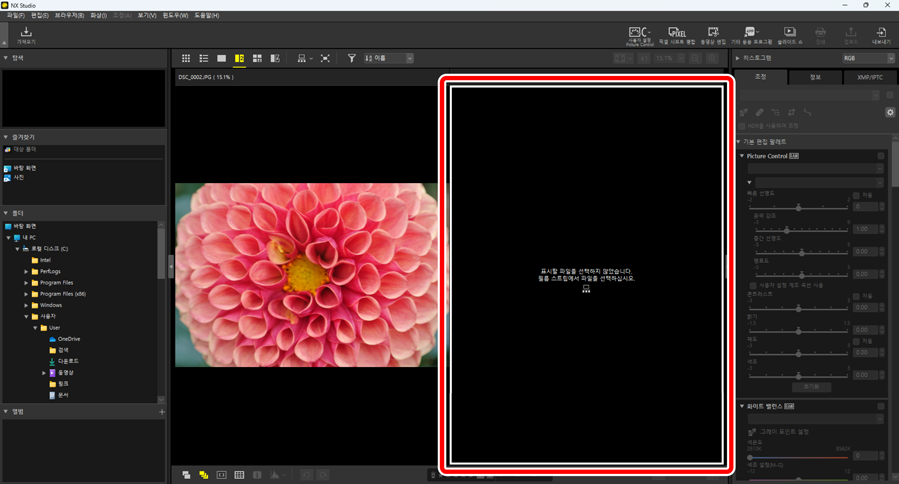
필름 스트립을 표시하고 2단계(0 필름 스트립 보기)에서 선택한 프레임에 표시할 화상을 선택합니다.
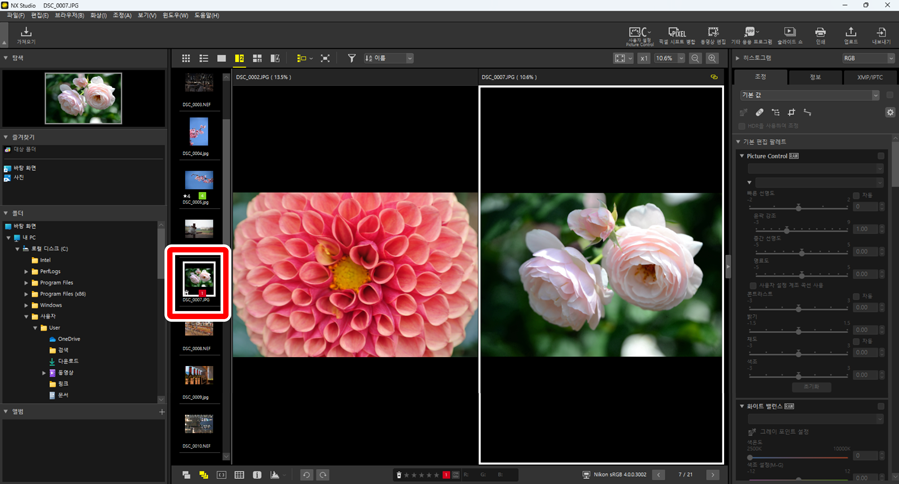
연결 표시
모든 화상을 동일한 확대/축소 비율로 보려면 현재 화상의 오른쪽 위에 있는 링크 아이콘( )을 선택합니다. 현재 화상을 스크롤하면 나머지 프레임의 화상도 스크롤됩니다.
)을 선택합니다. 현재 화상을 스크롤하면 나머지 프레임의 화상도 스크롤됩니다.
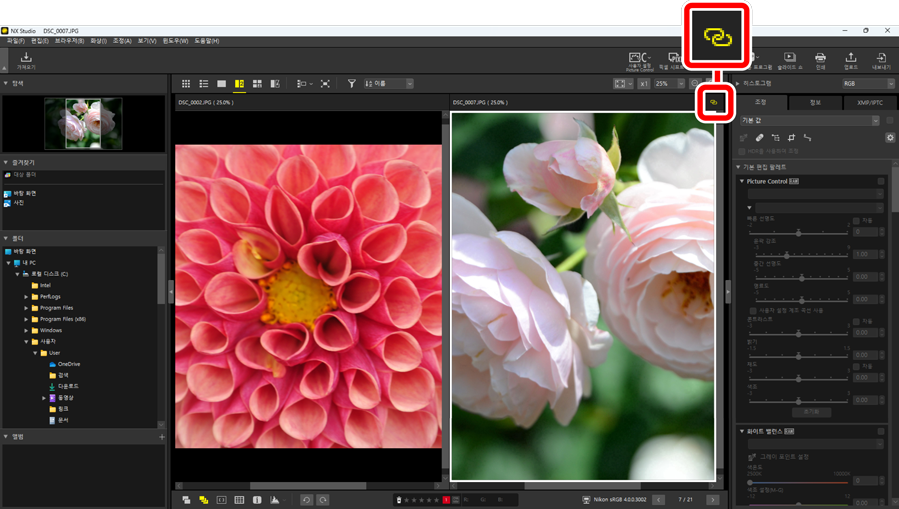
이미지 조정 적용
이미지 조정은 현재 사진(흰색 또는 검은색으로 강조 표시된 사진)에만 적용됩니다.
조정 전/후
 을 선택하여 선택한 화상과 보정 이전 화상을 비교합니다. 현재 화상의 모든 변경 사항은 오른쪽 창에 반영됩니다(0 조정 탭).
을 선택하여 선택한 화상과 보정 이전 화상을 비교합니다. 현재 화상의 모든 변경 사항은 오른쪽 창에 반영됩니다(0 조정 탭).

“조정 전” 표시 업데이트
“조정 전” 창에서 “업데이트”( ) 버튼을 클릭하면 화상의 현재 상태가 표시되는 디스플레이가 업데이트됩니다. 추가 조정을 진행하기 전에 이 기능이 유용할 수 있습니다.
) 버튼을 클릭하면 화상의 현재 상태가 표시되는 디스플레이가 업데이트됩니다. 추가 조정을 진행하기 전에 이 기능이 유용할 수 있습니다.
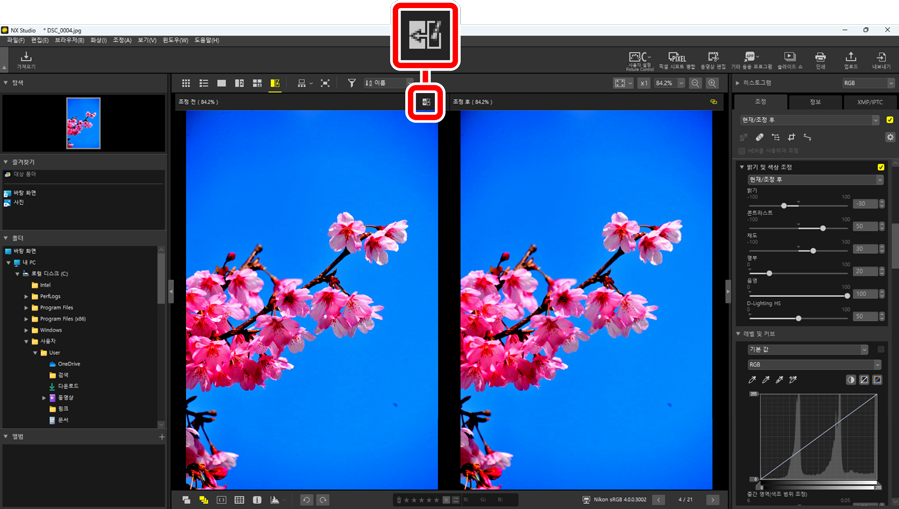
“조정 전” 표시 복원
왼쪽(“조정 전”) 창에서 “원본 복원”( ) 버튼을 클릭하면 디스플레이가 복원되어 조정 전 사진이 표시됩니다.
) 버튼을 클릭하면 디스플레이가 복원되어 조정 전 사진이 표시됩니다.
- NX Studio를 사용하여 JPEG, HEIF 또는 TIFF 형식으로 내보낸 사진은 사진을 내보낸 시점의 설정으로 복원됩니다.